Errore di timeout del watchdog dell'orologio su Windows 10 [Guida completa]
Pubblicato: 2021-09-18Segui questa guida fino alla fine per scoprire come correggere l'errore di timeout del watchdog dell'orologio in Windows 10.
Il Clock_watchdog_timeout è uno degli errori Blue Screen of Death (BSOD) che gli utenti riscontrano ancora su PC Windows. Sebbene non comuni, i BSOD sono tra gli errori più pericolosi e possono mandare in crash il sistema del tuo computer.
Comprendere cos'è un errore BSOD Timeout Watchdog orologio dovrebbe aiutarti a risolvere e risolvere il problema. La sezione seguente di questa guida definisce l'errore del codice di arresto Clock_watchdog_timeout di Windows 10, le sue potenziali cause e come impedire che si ripeta.
Qual è l'errore di timeout del watchdog dell'orologio?
L'errore clock_watchdog_timeout è un codice di arresto della schermata blu comune che di solito si verifica su tutte le versioni di Windows quando il computer ha problemi di comunicazione con il processore. Questo errore BSOD indica che il processore secondario non è in grado di completare il processo di interruzione del sistema nell'intervallo di tempo specificato.
Quando ciò accade, il computer mostra una schermata blu con il codice di arresto: Clock Watchdog Timeout, come mostrato nell'immagine seguente:
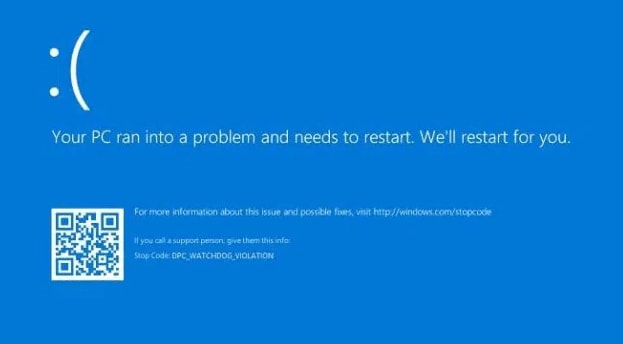
Esistono diverse potenziali cause di questo codice di errore di Windows 10 clock_watchdog_timeout. I più importanti sono discussi nella sezione seguente.
Quali sono le cause dell'errore di schermata blu di timeout del watchdog dell'orologio in Windows 10?
Potresti riscontrare l'errore BSOD Clock_Watchdog_Timeout per i seguenti motivi:
- Driver di dispositivo obsoleti o difettosi
- Memoria ad accesso casuale (RAM) errata
- File di sistema danneggiati
- BIOS obsoleto (sistema di input/output di base)
- Sistema operativo Windows obsoleto
- Software antivirus di terze parti
- Problemi hardware
Ora che sappiamo perché il tuo computer si trasforma in una schermata blu all'improvviso, impariamo come correggere l'errore Clock_Watchdog_Timeout in Windows 10.
Come correggere l'errore di timeout del watchdog dell'orologio su Windows 10
Hai ricevuto il timeout del watchdog dell'orologio di errore durante i giochi, l'hardware di clock, ecc.? Se sì, ecco alcune soluzioni che puoi provare a risolvere il problema senza chiamare il supporto tecnico.
Soluzione 1: aggiorna i driver del dispositivo
Il tuo computer potrebbe generare frequentemente un errore di schermata blu clock_watchdog_timeout quando stai utilizzando driver sbagliati, difettosi o obsoleti. Quindi, prova ad aggiornare i driver di Windows alle versioni più recenti e verifica se questo risolve il tuo problema. Puoi ottenere le ultime versioni dei driver per i tuoi dispositivi hardware in due modi: manualmente o automaticamente.
Aggiornamento manuale del driver: puoi scaricare e installare manualmente gli ultimi aggiornamenti del driver visitando il sito Web del produttore o utilizzando lo strumento integrato di Windows denominato Gestione dispositivi.
Aggiornamento automatico dei driver (consigliato): se non hai tempo o conoscenze tecniche sufficienti per installare manualmente gli aggiornamenti dei driver, puoi invece eseguire l'operazione automaticamente con Bit Driver Updater. Con questo software, puoi riparare e aggiornare tutti i problemi del driver in un paio di clic del mouse. Ecco come usarlo:
- Scarica e installa Bit Driver Updater .
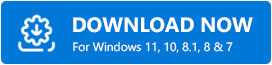
- Eseguire lo strumento di aggiornamento dei driver e fare clic su Scansione driver.
- Attendi il completamento del processo di scansione . Una volta terminato, vedrai un elenco di problemi del driver sullo schermo.
- Fare clic sul pulsante Aggiorna ora accanto al driver che si desidera aggiornare. Puoi anche aggiornare tutti i driver obsoleti o difettosi in una volta sola facendo clic sul pulsante Aggiorna tutto (questo richiede una versione Pro).
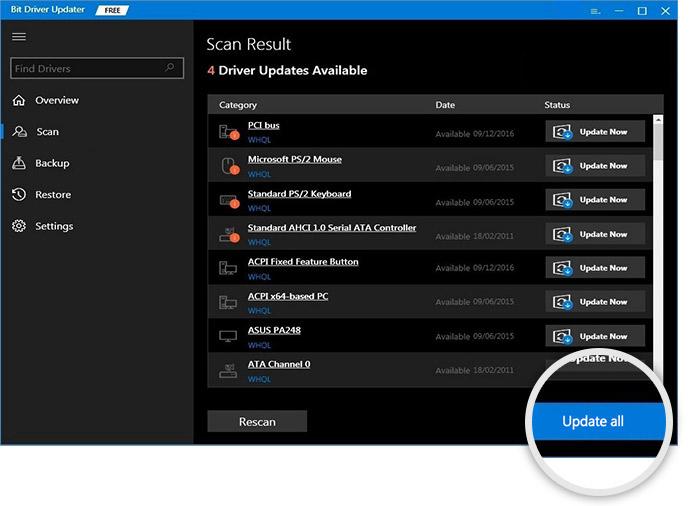
Dopo aver aggiornato tutti i driver di dispositivo problematici, riavvia il sistema e controlla se il timeout del watchdog dell'orologio di errore BSOD è stato risolto o meno.
Leggi anche: Come risolvere l'errore BSOD dell'eccezione del servizio di sistema su Windows 10
Soluzione 2: eseguire lo strumento di diagnostica della memoria di Windows
È noto che i problemi di memoria causano una schermata blu con un codice di errore irreversibile. Pertanto, il controllo della memoria ad accesso casuale (RAM) del computer con uno strumento di diagnostica della memoria di Windows potrebbe essere utile per correggere l'errore di timeout del watchdog dell'orologio in Windows 10. Ecco i passaggi dettagliati:
- Avvia la finestra di dialogo Esegui premendo contemporaneamente i tasti Windows + R sulla tastiera.
- Digita " mdsched. exe” senza virgolette nella casella Esegui e fare clic sul pulsante OK .
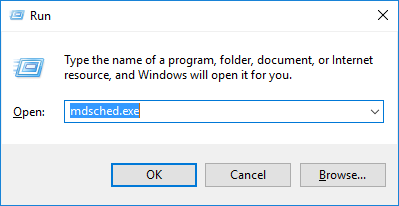
- Seleziona l'opzione Riavvia ora e verifica la presenza di problemi (consigliato) dalla finestra a comparsa Diagnostica memoria di Windows.
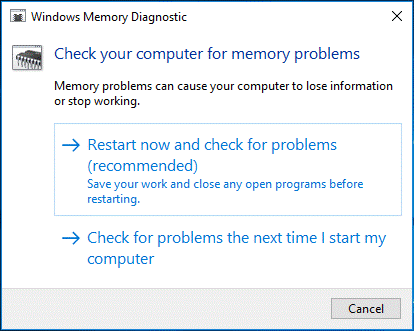
Al riavvio del computer, lo strumento di diagnostica della memoria di Windows risolverà automaticamente tutti i problemi di memoria rilevati. Se lo strumento non rileva alcun problema, probabilmente questa non è la causa del problema BSOD Clock_Watchdog_Timeout e dovresti provare la soluzione successiva.

Leggi anche: I modi migliori per correggere l'errore "Informazioni di configurazione del sistema errate" in Windows 10
Soluzione 3: eseguire Controllo file di sistema
L'errore di timeout del watchdog dell'orologio su Windows 10 potrebbe essere causato dai file di sistema danneggiati. In questa situazione, è possibile eseguire il Controllo file di sistema (SFC) integrato di Windows per identificare e riparare automaticamente i file di sistema corrotti o mancanti. Ecco i passaggi dettagliati:
- Digita "cmd" senza virgolette nella casella di comando Esegui (Win + R) e fai clic su OK Si aprirà l'applicazione del prompt dei comandi.
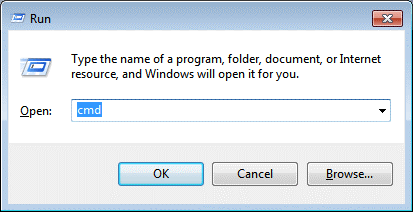
- Digita il seguente comando e premi Invio sulla tastiera: sfc /scannow
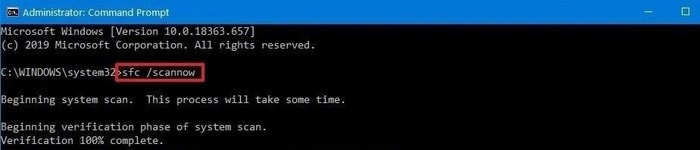
- Attendi il completamento del processo di scansione.
Al termine, riavvia il computer e controlla se l'errore Clock_Watchdog_Timeout di Windows 10 si verifica di nuovo.
Soluzione 4: aggiorna il BIOS
L'errore BSOD Clock Watchdog Timeout potrebbe verificarsi in Windows 10 se il BIOS del tuo sistema non è aggiornato. In questo caso, puoi provare ad aggiornare il tuo BIOS e vedere se questo aiuta.
Nota: fai molta attenzione durante il processo di aggiornamento del BIOS perché se non lo fai correttamente, può causare seri danni al tuo sistema operativo e, di conseguenza, potresti anche subire una perdita di dati. Pertanto, ti consigliamo di eseguire il backup dei tuoi dati preziosi su alcuni dispositivi di archiviazione esterni prima di aggiornare il BIOS.
- Visita il sito Web ufficiale del produttore e cerca il modello specifico della scheda madre.
- Trova l'ultima versione del BIOS/UEFI e fai clic sull'icona di download accanto ad essa per scaricare il pacchetto di aggiornamento del BIOS.
- Fare doppio clic sul file scaricato e seguire le istruzioni sullo schermo per installare l'ultimo aggiornamento del BIOS.
- Dopo aver installato l'aggiornamento, riavvia il computer e verifica se il problema persiste.
Leggi anche: Come correggere l'errore di Service Control Manager su Windows 10 - Suggerimenti rapidi
Soluzione 5: aggiorna il tuo sistema operativo Windows
L'esecuzione di una versione senza patch o obsoleta del sistema operativo Windows potrebbe causare alcuni problemi imprevisti, inclusa una schermata blu della morte. Quindi, puoi provare a installare tutti gli aggiornamenti software o le patch di sicurezza disponibili per il sistema operativo del tuo computer e vedere se ciò aiuta a correggere l'errore di timeout del watchdog dell'orologio su Windows 10. Ecco i passaggi dettagliati per aggiornare Windows 10:
- Aprire l'app Impostazioni di Windows premendo contemporaneamente il pulsante Start e il tasto I.
- Seleziona l'opzione Aggiornamento e sicurezza .
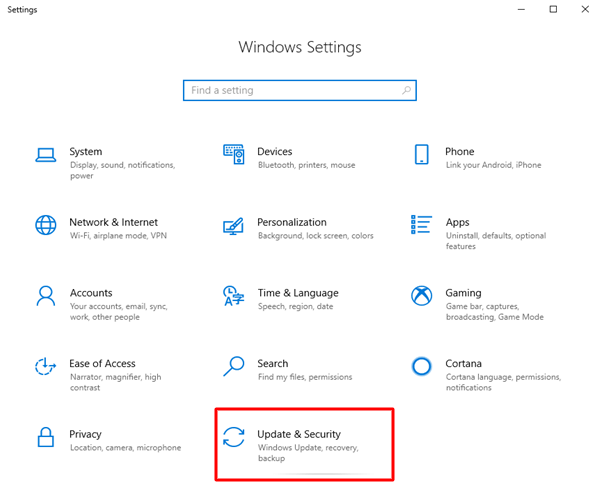
- Nella sezione Windows Update , cerca l'opzione Verifica aggiornamenti e fai clic su di essa.
- Se sono disponibili nuovi aggiornamenti, puoi installarli facendo clic sull'opzione Scarica e installa come mostrato nell'immagine seguente.
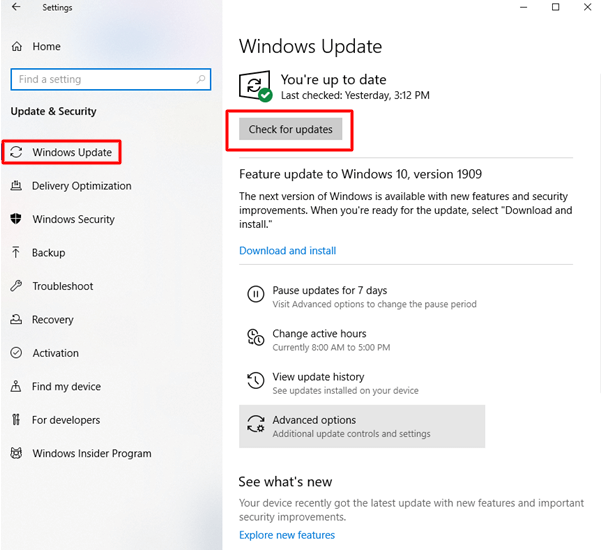
Dopo aver aggiornato il sistema, riavvialo e controlla se il codice di errore Clock_watchdog_timeout di Windows 10 è scomparso. In caso contrario, provare la soluzione successiva.
Soluzione 6: disabilitare le applicazioni antivirus di terze parti
È noto che alcune applicazioni antivirus di terze parti causano l'errore BSOD Clock Watchdog Timeout su Windows 10. Pertanto, si consiglia di disabilitare temporaneamente l'antivirus o il software di sicurezza, come BitDefender, McAfee, Virtual Clone Drive, ecc.
Puoi controllare la documentazione del tuo programma antivirus per istruzioni dettagliate su come disabilitarlo temporaneamente.
Soluzione 7: rimuovere il nuovo dispositivo hardware
Una delle cause di questo errore del codice di arresto clock_watchdog_timeout potrebbe essere i dispositivi hardware recenti che hai collegato al tuo sistema. Pertanto, si consiglia di rimuovere o disconnettere tutti i dispositivi hardware installati di recente uno per uno e vedere se ciò risolve il problema.
Leggi anche: Come correggere l'errore "Eccezione thread di sistema non gestita" in Windows 10
Risolto: errore della schermata blu Clock_Watchdog_Timeout di Windows 10
Sopra abbiamo condiviso alcune soluzioni collaudate su come correggere l'errore di timeout del watchdog dell'orologio su Windows 10. Ci auguriamo che tu sia stato in grado di risolvere il tuo problema utilizzando una delle soluzioni sopra.
Se conosci alcune soluzioni migliori, non esitare a condividerle con noi. Se hai bisogno di ulteriore assistenza, puoi lasciare le tue domande nella sezione commenti qui sotto.
